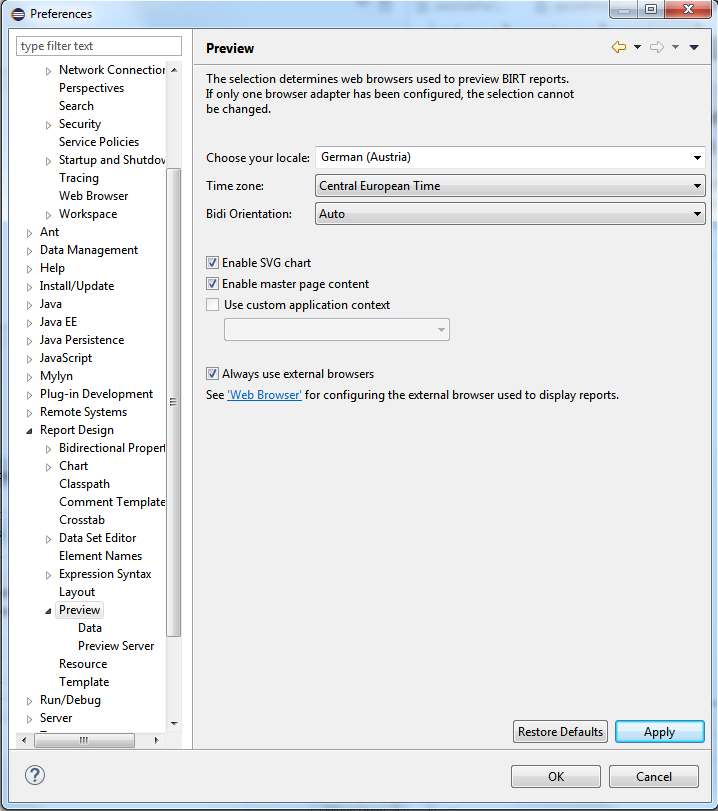Mehrsprachigkeit
Die Sprache kann für die Reportinhalte, für den Report-Viewer und für den Report Designer angepasst werden. Dieses Kapitel beschreibt wie die Sprache angepasst werden kann.
Zwei Ressource-Dateien ("localization.properties" und "localization_de_AT.properties) werden mit der WinCC OA-Installation mitgeliefert. Dadurch können die Reports, die mit der Installation mitgeliefert werden, auch auf Deutsch angezeigt werden.
Spracheinstellungen eines Reports
Ein Report kann direkt in unterschiedlichen Sprachen erstellt werden (z.B. Report_DE und Report_EN) oder die Sprache kann über Ressource-Dateien angepasst werden.
Wie erstelle ich eine Ressource-Datei
Erstellen Sie eine Ressource-Datei im gleichen Verzeichnis in dem Ihr Report liegt. Es muss eine Default-Datei z.B. mit dem Namen "localization" (Dateiname: localization.properties, siehe Abbildung unterhalb) existieren. Um weitere Sprachen hinzuzufügen, erstellen Sie weitere Dateien wie z.B. localization_de_AT.properties oder localization_en_US.properties. Fügen Sie die Datei "localization" im Property Editor überAdd File..hinzu.
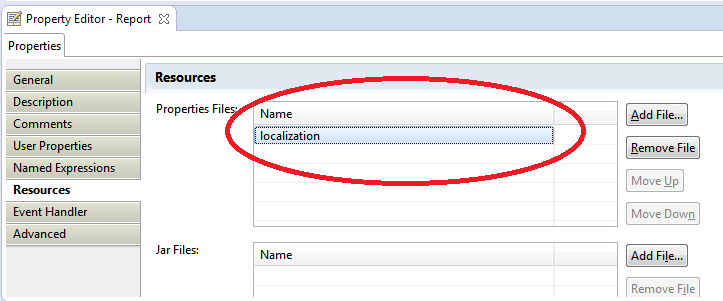
Eine Ressource-Datei besteht aus Key-Value-Paaren. Für jedes anzupassende Element muss ein Key-Value-Paar definiert werden. Beachten Sie zudem, dass jede Ressource-Datei z.B. localization_de_AT.properties oder localization_en_US.properties die gleichlautenden Keys wie die Default-Datei "localization" enthalten muss.
Nachdem Sie die Datei "localization" erstellt haben, klicken Sie auf "Browse...":
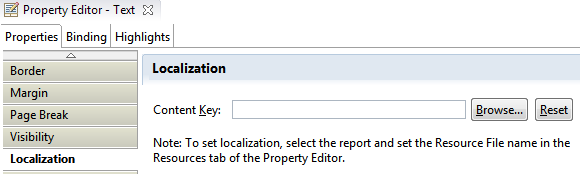
Definieren Sie Key-Value-Paare und klicken sie auf "Add". Wiederholen Sie diesen Schritt für alle Elemente, die übersetzt werden sollen.
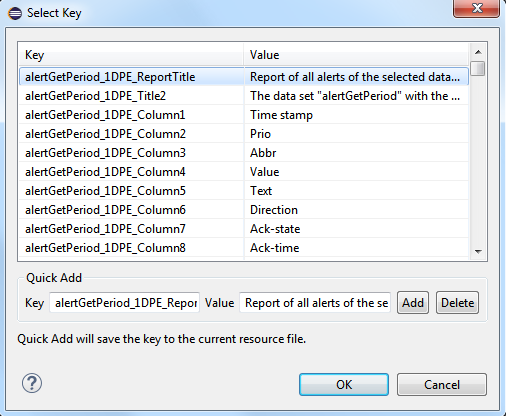
Erstellen Sie eine neue "Ressource"-Datei "localization_de_AT". Kopieren Sie die Einträge der "localization"-Datei und fügen Sie diese zu der neuen "localization_de_AT"-Datei. Übersetzen Sie die Value-Einträge.
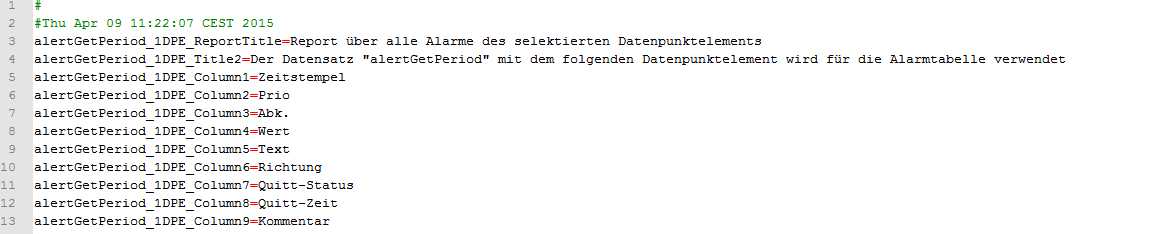
Jetzt können Sie Ihren Report auf Deutsch im Browser öffnen. Fügen Sie die übersetzte Datei "localization_de_AT zuerst zu den Ressourcen hinzu. Sie können die Defaultsprache jetzt direkt im Designer ändern, indem Sie die Datei "localization_de_AT" in der Liste nach oben schieben.
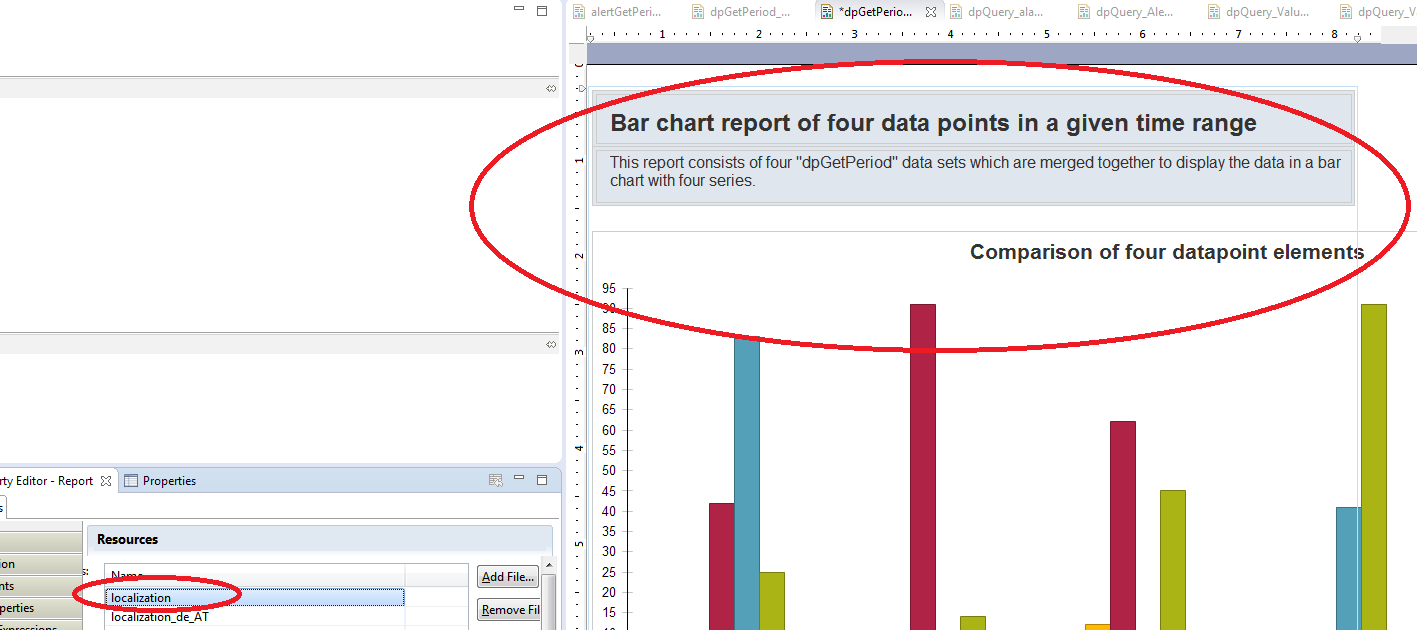
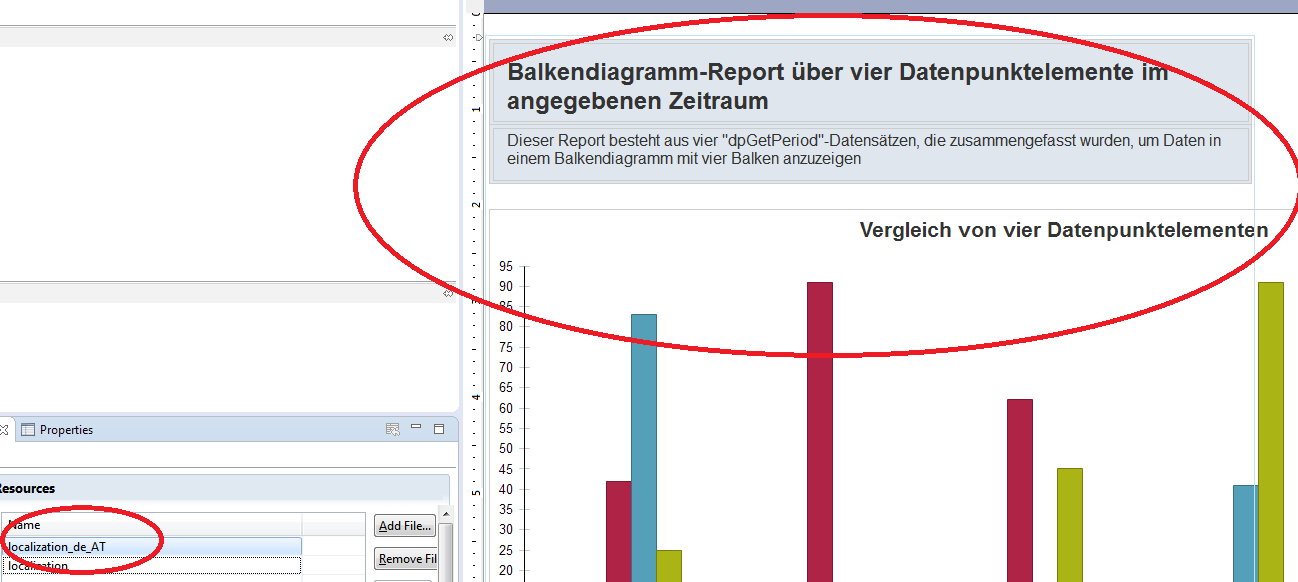
Die Sprache des Reports kann auch einfach über den Parameter __locale=<language> auf z.B., __locale=de_AT (beachten Sie den doppelten Unterstrich) im Browser geändert werden, siehe auch Kapitel Webansicht. Wenn der __locale-Parameter nicht angezeigt wird, fügen Sie den Parameter manuell zum Browser hinzu. Achten Sie darauf, dass die Ressource-Dateien im gleichen Verzeichnis mit Ihrem Report liegen.
 Achtung
Achtung
Die Ressource-Dateien müssen ASCII kodiert sein (nicht UTF-8 kodiert), da es sonst zu Darstellungsfehlern mit z.B. russischen Zeichen kommen kann.
Die Eingabeaufforderung und der Hilfe-Text können für Report-Parameter unter Properties/Localization angepasst werden (siehe Abbildung "Localization" unterhalb). Diese werden beim Öffnen des Reports im Parameterfenster angezeigt (siehe Abbildung "Parameterfenster und übersetzte Eingabeaufforderung" und "Parameterfenster und "Hilfe-Text" unterhalb).
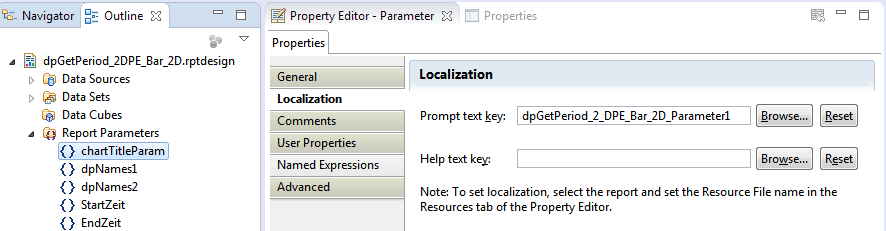
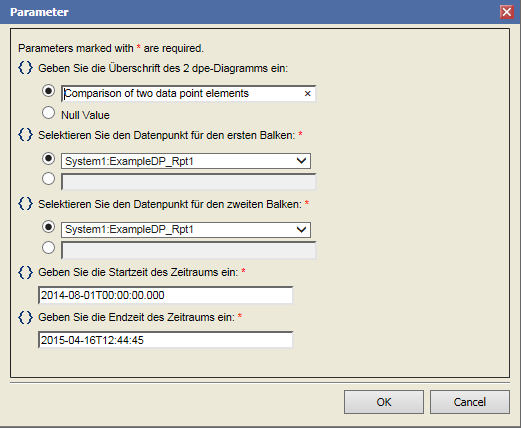
Parameterfenster und Hilfe-Text "Erforderliches Format"
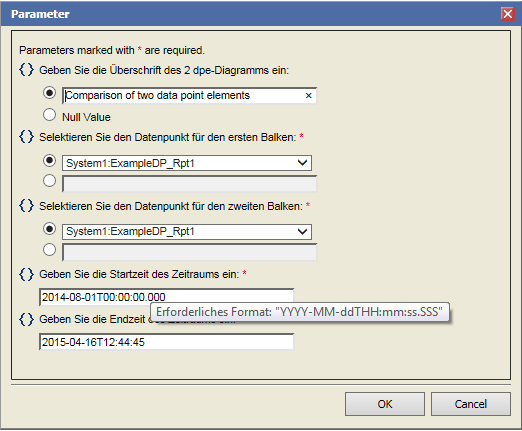
Spracheinstellungen des Designers
Die Defaultsprache des Designers ist Englisch.
Um Die Sprache des Designer zu wechseln, laden Sie die jeweilige Zip-Datei unter:
https://archive.eclipse.org/technology/babel/babel_language_packs/R0.12.1/luna/luna.php
Kopieren Sie die enthaltenen Ordner in das eclipse-Installationsverzeichnis.
Starten Sie BIRT über die Exe-Datei <eclipsePfad>eclipse.exe -<Sprache> z.B. D:\eclipse\eclipse.exe -nl en oder ru
 Achtung
Achtung
Die Sprachdateien gewährleisten keine vollständige Übersetzung (siehe Prozentzahlen auf der Seite https://archive.eclipse.org/technology/babel/babel_language_packs/R0.12.1/luna/luna.php).
Spracheinstellungen des Viewers
Die Defaultsprache des Viewers ist Englisch. Um Die Sprache des Viewers zu wechseln, laden Sie die jeweilige Zip-Datei herunter und kopieren Sie die Verzeichnisse der Zip-Datei in das Eclipse-Installationsverzeichnis (siehe Beschreibung oberhalb). Jetzt kann die Sprache über Window/Preferences/Preview/Choose your locale geändert werden.